- 综合
- 软件
- 文章
- 安卓
2013/1/5 14:03:27作者:佚名来源:网络
前面小编给大家介绍了关于win7怎么显示隐藏文件的操作方法,上面提到了在找到计算机上面的打开文件夹选项来对其设置将隐藏文件显示出来的方法。那么有网友反应说不知道文件夹选项怎么打开,那么小编就针对网友的提问来讲解关于Win7和win xp文件夹选项打开方法吧。
win7文件夹选项打开方法:
方法一、点击桌面上的【计算机】打开了资源管理器窗口然后在最左边的菜单栏上找到【组织】按钮,点击打开它,在下拉列表上选择【文件夹和搜索选项】,这样就打开了文件夹选项窗口了。如图所示:
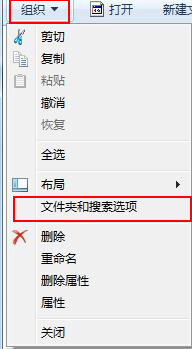
方法二、也是直接在资源管理器窗口上点击菜单栏上面的【工具】,然后也是在下拉列表上选择【文件夹选项】即可打开了。如图所示:
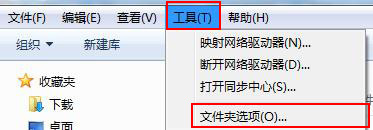
win xp打开文件夹选项的方法:
方法一、首先点击打开桌面上的【我的电脑】,然后打开之后,找到单击菜单工具栏的【工具】,点击打开即可。这样在下面找到【文件夹选项】了。如图所示:
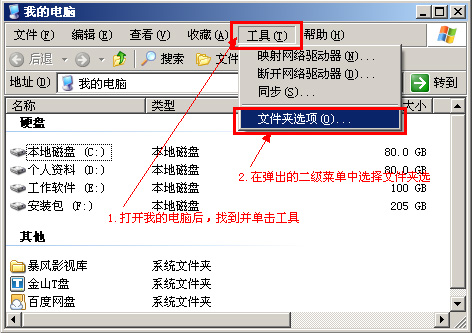
方法二、还有一种方法就是找到控制面板,点击【开始-控制面板】没然后在列表上找到双击打开【文件夹选项】即可打开文件夹选项的窗口了。如图所示:
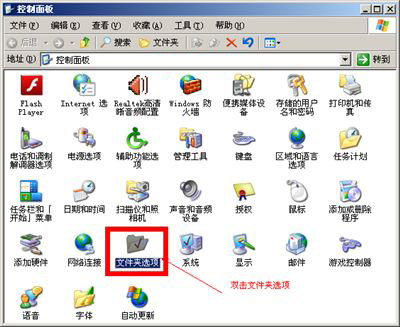
关于Win7和win xp文件夹选项打开方法小编就介绍到这里了,希望对你有所帮助哦。
标签: 文件
相关文章

ip雷达 v5.0.2绿色版
详情
WinSCPv5.15.1绿色中文版
详情
filezilla client v5.5
详情
wireshark中文版 v3.4.9
详情
Boson Netsimv10.8破解版
详情
风行播放器 v3.0.6.106
详情
爱奇艺客户端 v10.1.0.6636官方版
详情
搜狐影音 v7.0.19.0官方版
详情
乐视视频 v7.3.2.192
详情
华数tv客户端PC版 v1.1.2.0
详情
cbox央视影音 v5.1.2.1经典版
详情
软媒收音机(魔方) v1.13
详情
倾听网络收音机 v3.0.0.0
详情
魅影流声全球网络收音机 v1.0.0.1
详情
酷狗电台 v8.2.75
详情
暴龙网络收音机 v2.5.1
详情
克莉2v1.0中文版
详情
冬日计划v1.2中文版
详情
刺客信条英灵殿v1.0吾爱破解版
详情
刺客信条英灵殿终极v1.0免安装破解版
详情
动物森友会v1.10.0最新破解版
详情
哈迪斯杀出地狱v1.37中文破解版
详情
嗜血印中文豪华版v1.0豪华版破解版 附游戏攻略秘籍
详情
城市战斗v1.0中文破解版
详情
尼尔人工生命v1.0steam免费破解版
详情
尼尔人工生命升级版v1.0PC破解版
详情
尼尔人工生命升级版v1.2247中文破解版
详情
层层恐惧2中文破解版v1.0绿色免安装版
详情
往日不再v1.0 steam破解版
详情
往日不再v1.0pc破解版
详情
救赎之路v1.0中文破解版
详情
斯盖尔女仆v1.0中文破解版
详情
新盗墓笔记官方版v1.215.589730
详情
无尽的拉格朗日无限金币钻石版v1.2.267172破解版
详情
明日之后无限小太阳版v1.0.246安卓版
详情
双生幻想vivo版v6.6.83安卓版
详情
剑网1归来内购免费版v1.1.116安卓版
详情
模拟城市我是市长国际版v0.69.21342.22832安卓版
详情
迷你世界999999迷你币版v1.20.5破解版
详情
王牌战争无限内购版v9.7安卓版
详情
云上城之歌不氪金版v10.16安卓版
详情
王铲铲的致富之路破解版v1.1.8安卓版
详情
创造与魔法无限点券版v1.0.0505安卓版
详情
狩猎使命九游版v1.6.6.000
详情
魔镜物语变态版v2.1.4无限金币版
详情
黑月手游免费版v2.2.0安卓版
详情
曙光英雄v1.0.12.0.20无限钻石版
详情
原始传奇无限元宝版v1.6.806内购破解版
详情